Per “gestione delle pagine web personali” si intende la capacità di una persona afferente al dipartimento di gestire i contenuti nello spazio web di cui è proprietario (home web e pagine collegate). Fanno parte di questo insieme di operazioni la pubblicazione, la modifica o l’eliminazione di pagine web, immagini o altro.
Le modalità di amministrazione delle pagine web personali del Dipartimento di Informatica sono:
- Accesso mediate ssh, scp, sftp
- CMS WordPress
- Webdav
La modalità di gestione dello spazio web personale deve essere specificata al momento della creazione del sito stesso; le tre modalità non possono essere usate in parallelo (di fatto una esclude l’altra). È comunque possibile in corso d’opera richiedere una modifica della modalità di gestione del proprio spazio web inviando una richiesta a help.polo2@ticket.unipi.it.
Il servizio in tutti i casi richiede l’utilizzo delle credenziali di ateneo, per tutte le informazioni sull’argomento fare riferimento a:
https://autenticazione.unipi.it/
Accesso mediate ssh
Nel caso si scelga di amministrare il proprio sito web mediante questa modalità è necessario collegarsi mediante un client ssh all’indirizzo:
pages.di.unipi.it
utilizzando le proprie credenziali di ateneo. All’interno dei sistemi operativi Linux e MAC OS X sono disponibili client ssh testuali utilizzabili da linea di comando. Per Windows sono disponibili numerosi client grafici come ad esempio putty (reperibile all’URL http://www.putty.org/)
CMS WordPress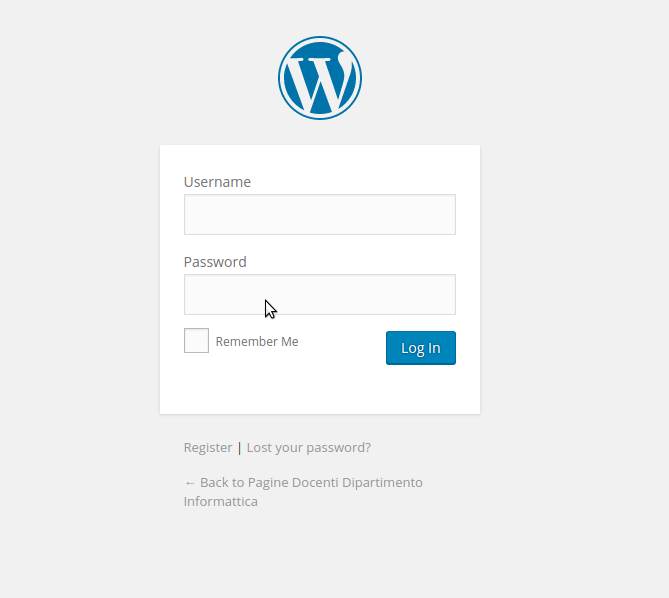
Nel caso si scelga di realizzare e amministrare il proprio sito web mediante il CMS WordPress è necessario collegarsi con un browser a questo URL:
http://pages.di.unipi.it/wp-login.php
e inserire le proprie credenziali di ateneo.
Sulla rete è disponibile molta documentazione inerente l’utilizzo di questo CMS. A seguire si riporta l’indirizzo web della documentazione ufficiale, un buon punto di partenza per iniziare.
Webdav
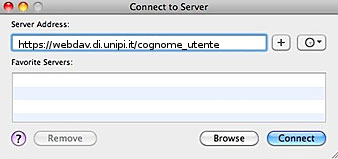
Per amministrare il proprio sito web mediante il protocollo webdav occorre configurare una connessione di rete sul proprio sistema operativo. A seguire le istruzioni per i vari sistemi operativi.
MAC OS X
Aprire il “Finder”, selezionare “Connetti al Server”, ed inserire la URL della cartella di condivisione fornita dal personale SID al momento della creazione delle pagine personali, ad esempio https://webdav.di.unipi.it/COGNOME_UTENTE
Successivamente autenticarsi inserendo le proprie credenziali di ateneo
Windows
Su tutte le versioni di Windows è possibile dalla finestra risorse del computer, connettere una unità di rete (l’immagine sottostante è tratta da un computer avente sistema operativo Windows 8)
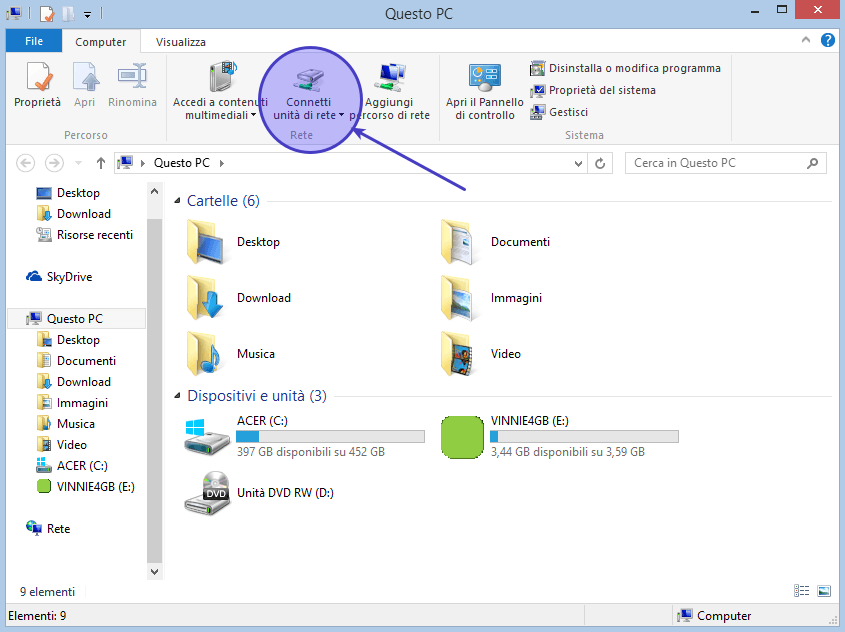
Anche in questo caso è necessario inserire l’URL della cartella di condivisione fornita dal personale SID al momento della creazione delle pagine personali, ad esempio https://webdav.di.unipi.it/COGNOME_UTENTE.
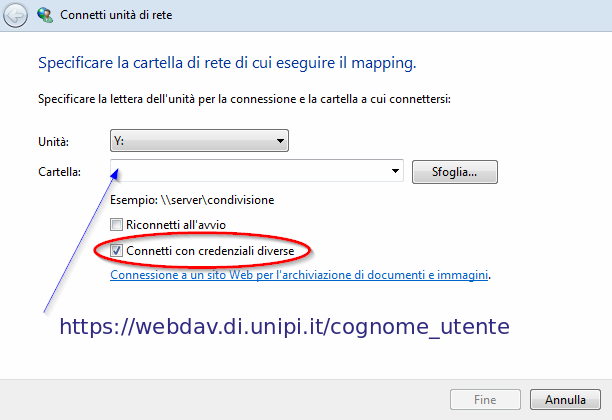
È necessario specificare “Connetti con credenziali diverse” a quel punto comparirà una finestra su cui inserire le proprie credenziali di ateneo.
Linux
Su Linux sono disponibili molti client webdav sia grafici che testuali, anche in questo caso è sufficiente puntare alla URL della cartella di condivisione fornita dal personale SID al momento della creazione delle pagine personali ed autenticarsi inserendo le proprie credenziali di ateneo.
